Face-Recorder
Questo post esaminerà i migliori 6 migliori registratori dello schermo che supportano face-cam per PC e Mac. Potresti avere familiarità con il software di registrazione dello schermo. Possono aiutarti a catturare tutto sul tuo desktop per creare tutorial video, video di gioco e altro ancora. Cos'è il registratore Face Cam? Face-cam è la fotocamera utilizzata per mettere a fuoco il viso e l'ambiente circostante durante la registrazione e lo streaming. Un registratore dello schermo con acquisizione della videocamera facciale aggiungerà direttamente le tue reazioni alle registrazioni video. Ora, esaminiamoli di seguito.

Oggi, sempre più persone sono utenti multi-dispositivo, che hanno o accedono a più di un dispositivo e sistema digitale. Ecco perché il registratore dello schermo multipiattaforma con face-cam diventa così importante. Registratore schermo Blu-ray Master, ad esempio, è compatibile sia con PC che con Mac. Inoltre, è flessibile e disponibile sia per i principianti che per gli utenti avanzati.
Caratteristiche principali del miglior registratore Face-cam
Installa il miglior registratore face-cam
Il registratore face-cam offre due versioni, una per PC e l'altra per Mac. Puoi installare quello giusto in base al tuo sistema. Quindi avvialo e scegli Videoregistratore per accedere all'interfaccia principale.

Registra lo schermo con Face-Cam
Impostare l'area di registrazione in Dsiplay sezione, come cattura Lunga schermo o Custom regione. Quindi accendi il Webcam opzione e consentire l'accesso se è la prima volta che acquisisci face-cam. Supporta sia la face-cam incorporata che quella esterna. Successivamente, puoi decidere le sorgenti audio, come Sound System e / o Microfono. Se sei pronto, fai clic sul file REC pulsante per avviare la schermata di registrazione e face-cam.
Consiglio: Se vuoi solo catturare face-cam, disabilita Dsiplay mentre abilita Webcam.

Anteprima e salvataggio della registrazione
Al termine della registrazione con la videocamera facciale, fare clic su Fermare pulsante. Quindi ti verrà presentata la finestra di anteprima. Il lettore multimediale integrato consente di controllare la registrazione prima di salvarla. Inoltre, puoi tagliare i fotogrammi indesiderati con l'estensione Applica la clip attrezzo. Infine, premi il tasto Risparmi pulsante e salva la registrazione sul tuo computer.

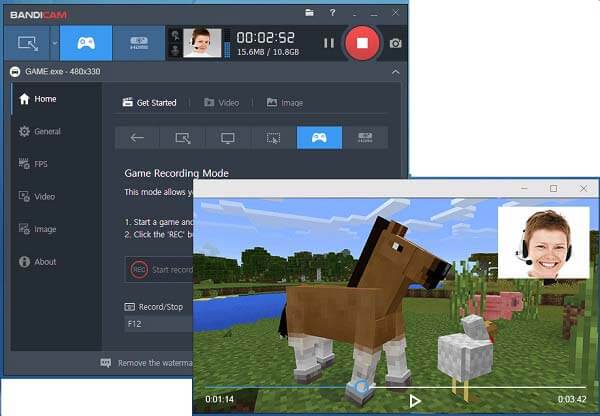
Bandicam è un popolare registratore dello schermo con face-cam tra i giocatori. Consente agli utenti di attivare o disattivare l'acquisizione di face-cam durante i giochi. Inoltre, fornisce molte opzioni personalizzate per creare gli effetti desiderati.
Vantaggi
Svantaggi
Qui ti potrebbe piacere: La migliore alternativa a Bandicam per Mac per registrare lo schermo su Mac 2024
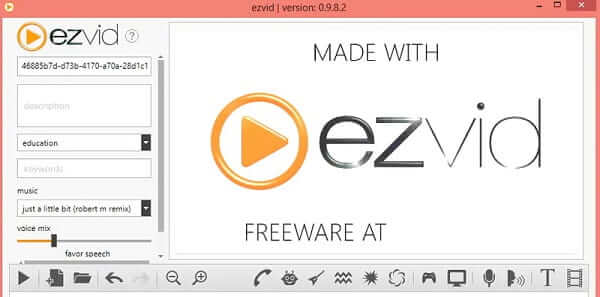
Ezvid è un registratore dello schermo gratuito con supporto per la videocamera. Sebbene lo sviluppatore desideri che tu doni per il software, puoi usarlo senza pagare un centesimo. Ancora più importante, è una soluzione all-in-one.
Vantaggi
Svantaggi
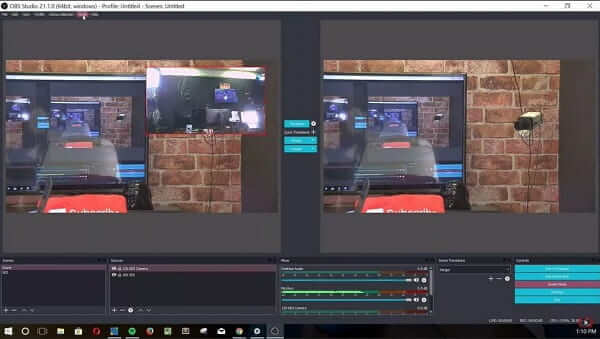
OBS Studio è un registratore dello schermo open source con supporto per la videocamera. In effetti, puoi registrare da qualsiasi fonte, come schermo, fotocamera, face-cam e altro. Inoltre, è totalmente gratuito senza limiti.
Vantaggi
Svantaggi
Qui ti potrebbe piacere: Dove vanno le registrazioni OBS? Trova subito le risposte
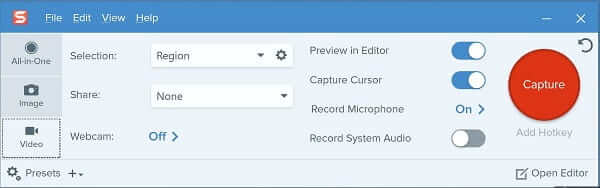
Snagit è un altro registratore face-cam a pagamento disponibile per PC e Mac. Sebbene sia un po 'caro, gli utenti possono ottenere molte funzionalità in una singola applicazione, come un editor di immagini. Tuttavia, la curva di apprendimento non è amichevole per i principianti.
Vantaggi
Svantaggi
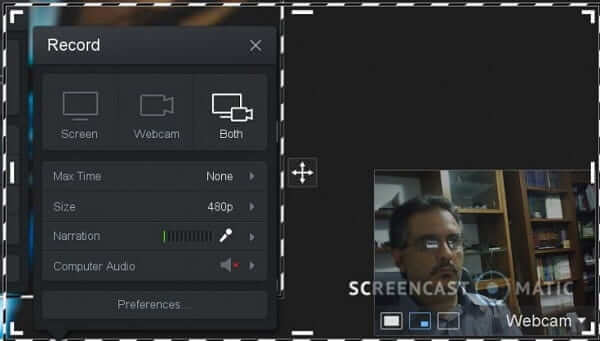
Screencast-O-Matic è un registratore di face cam online. Non richiede installazione o alcun pagamento, quindi è una buona scelta per i principianti. Inoltre, ti consente di decidere di catturare lo schermo e / o la face-cam.
Vantaggi
Svantaggi
Come si registrano face-cam e gameplay insieme?
Per registrare insieme il gameplay e la face-cam, hai solo bisogno di uno screen recorder con supporto per face-cam. Abbiamo elencato gli strumenti migliori sopra.
OBS può registrare più tracce video?
OBS è in grado di registrare più sorgenti video contemporaneamente; tuttavia, le combinerà insieme ma non registrerà più tracce. Se vuoi produrre più di una traccia video, devi registrarle separatamente.
Puoi registrare una face-cam sul tuo telefono?
Le ultime versioni di smartphone hanno già funzioni di registrazione dello schermo integrate, ma non possono registrare la tua fotocamera frontale o frontale. È comunque necessario scaricare un'app di registrazione per videocamera di terze parti, come AZ Screen Recorder.
Ora, dovresti imparare almeno i 6 migliori registratori dello schermo con capacità di acquisizione della videocamera. Hanno tutti vantaggi e vantaggi unici. Puoi scegliere lo strumento più appropriato per il tuo dispositivo in base alle tue situazioni. Se stai cercando uno strumento multipiattaforma, Blu-ray Master Screen Recorder è un'opzione intelligente. Per i principianti, è abbastanza facile da usare. Per gli utenti avanzati, offre molte funzionalità avanzate, come la registrazione dello schermo con i programmi. Più domande? Si prega di annotarli nell'area dei commenti sotto questo post.
Più Reading
Le 8 migliori applicazioni di registrazione dello schermo per utenti di computer Mac
Cerchi il modo migliore per registrare lo schermo su Mac? Ecco le 8 migliori app per la registrazione dello schermo disponibili per MacBook Pro / iMac / MacBook e altri dispositivi.
Tutto ciò che devi sapere sulla creazione di video tutorial
Se vuoi realizzare un video tutorial, sei fortunato poiché questa guida concreta ti dirà tutto ciò che devi sapere, dalla preparazione al tutorial maker.
Come registrare le chiamate Skype con o senza funzionalità integrata
Se utilizzi la chiamata Skype per comunicare con amici o colleghi e desideri salvare chat importanti, leggi questa guida e impara i metodi più semplici.
Destinazione registrazione OBS: dove va a finire la registrazione OBS
Vuoi scoprire dove memorizza OBS la registrazione dello schermo? Controlla il post per trovare i video registrati, visualizzare in anteprima e modificare le registrazioni dello schermo OBS qui.